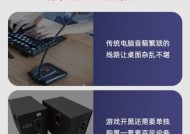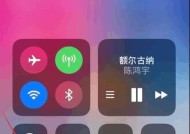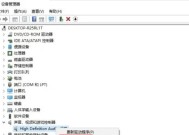橙光游戏无声怎么办?电脑声音设置如何调整?
- 电脑常识
- 2025-03-21
- 19
- 更新:2025-03-16 03:33:48
在电脑上玩橙光游戏时,如果遇到了声音无法播放的问题,无疑是让人十分沮丧的体验。游戏的音乐和声效能够增强沉浸感,让玩家享受更加完整的游戏体验。本文将深入浅出地介绍你如何检查和调整电脑声音设置,以便在玩橙光游戏时可以听到声音。
一、电脑声音设备与配置概览
在开始详细调整之前,首先需要了解基本的电脑声音设置。电脑上的声音设备包括扬声器、耳机、声卡等,而声音配置则包含音量控制、硬件设备选择和声音增强选项等。了解这些不仅有助于解决声音问题,还能够优化其它音频体验。
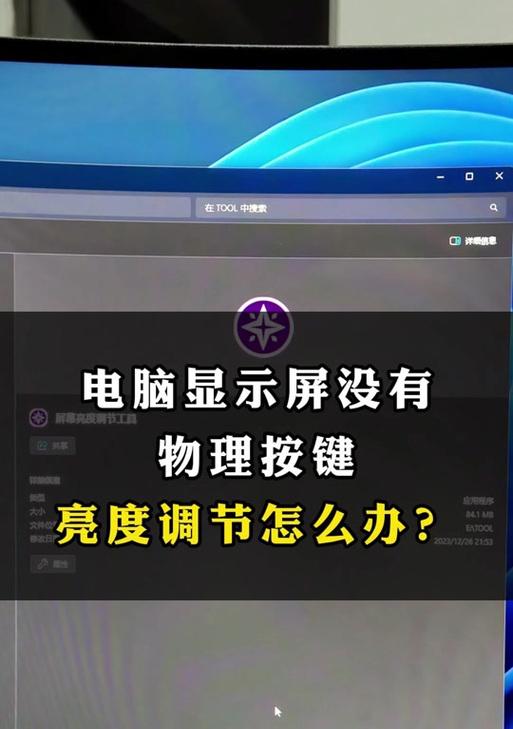
二、检查扬声器或耳机连接
在调整软件设置之前,确保你的扬声器或耳机已正确连接到电脑,且没有其他设备与之冲突。可以通过以下步骤进行检查:
1.检查扬声器或耳机连接线是否牢固地插入电脑的音频插孔中。
2.尝试在其他电脑或音频播放器上使用相同的扬声器或耳机,以确定设备本身是否正常工作。

三、操作系统层面的声音设置调整
接下来,我们需要检查操作系统的声卡驱动是否正常工作,并对声音设置进行基础调整。
3.1Windows系统的声音设置
在Windows系统中,您可以通过以下步骤进行检查和调整:
1.点击屏幕右下角的声音图标,检查音量是否被静音或被降低。
2.进入控制面板中的“硬件和声音”>“声音”,选择正确的播放设备并设置为默认设备。
3.进入“声音”设置的“通信”标签页,设置当电脑检测到音频活动时的行为。
3.2macOS系统的声音设置
在macOS系统中,操作步骤如下:
1.点击屏幕右上角的苹果菜单,选择“系统偏好设置”。
2.进入“声音”,确保在“输出”标签页中选择了正确的音频输出设备。
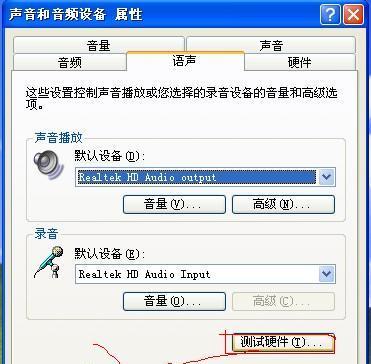
四、浏览器层面的声音设置
如果你是通过网页浏览器玩橙光游戏,那么浏览器的声音设置也需要检查:
1.在浏览器的菜单中,找到声音设置并确保该选项已开启。
2.如果浏览器支持扩展,尝试暂时禁用这些扩展程序,因为一些扩展可能会阻止网页声音的播放。
五、游戏软件层面的设置检查
在游戏软件方面,橙光游戏通常包含声音设置选项,用户可以自定义音频偏好:
1.打开游戏,找到游戏内的声音设置选项。
2.确保所有声音效果处于开启状态,并将音量调节至合适水平。
六、检查与排除故障
如果以上方法都未能解决问题,可能需要进一步检查故障。
6.1更新声卡驱动程序
1.确认声卡驱动程序是最新版本,可以通过设备管理器或声卡制造商的官网进行更新。
6.2使用故障排除工具
1.Windows系统中自带了一些故障排除工具,可以用来检测和修复声音问题。
七、额外建议与技巧
1.如果电脑连接了外部音频设备,确认该设备设置正确并且当前工作状态良好。
2.检查是否有第三方音频增强软件,这些软件有时会影响游戏声音的播放。
3.如果是在公共场合或需要静音环境,可以考虑使用有线耳机搭配麦克风静音键使用,这样可以控制声音的开关。
综上所述,解决电脑游戏无声的问题需要从多个方面着手。通过本文介绍的步骤,你可以系统地检查并调整相关设置。记住,每一步都可能对最终结果造成影响,耐心与细致地检查每个环节是找到问题所在的关键。希望随着你的细心调整,橙光游戏能够再次响起那些悦耳的音符,让你沉浸在精彩的故事世界中。
上一篇:如何设置电脑桌面底部图标?